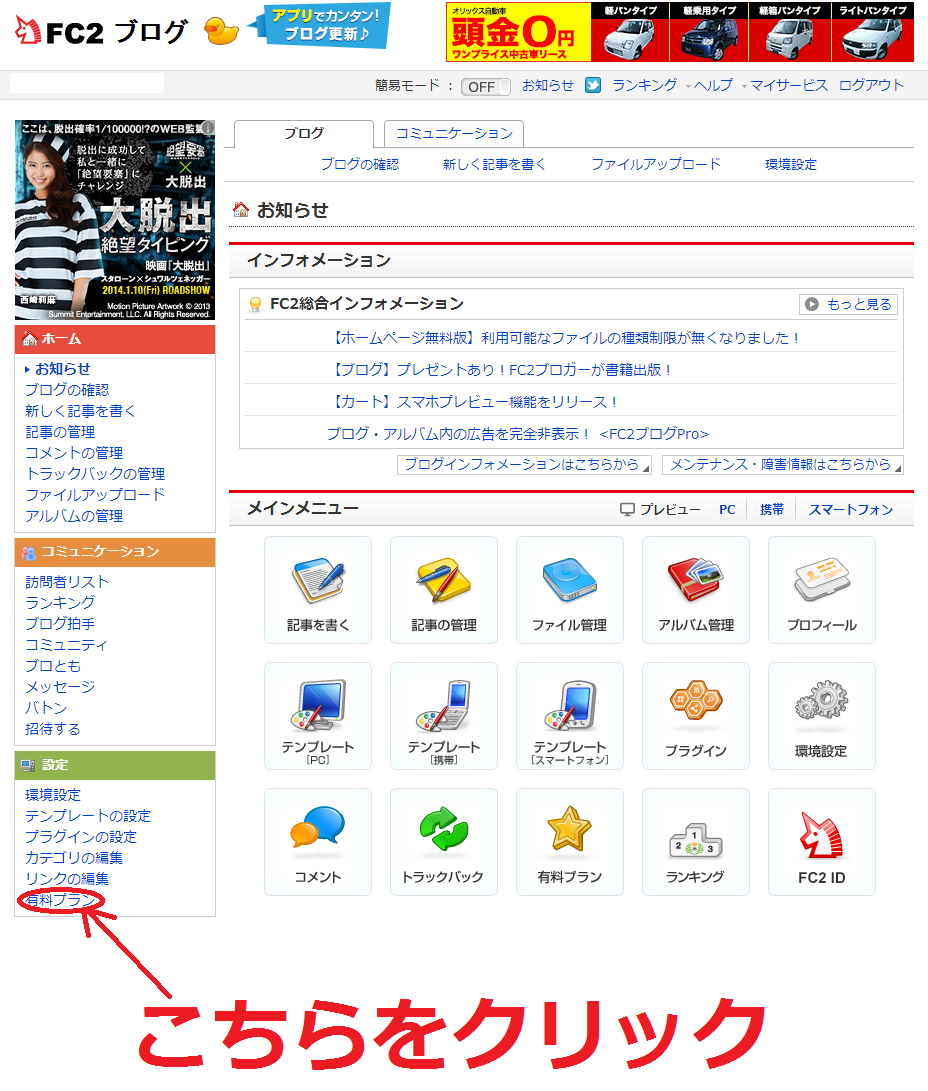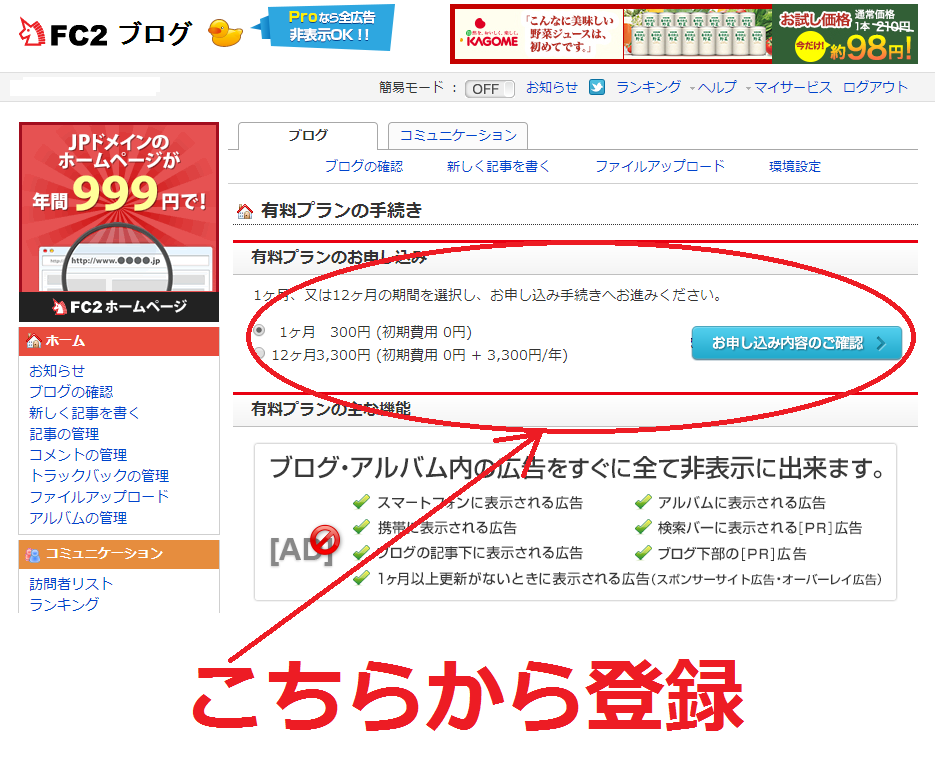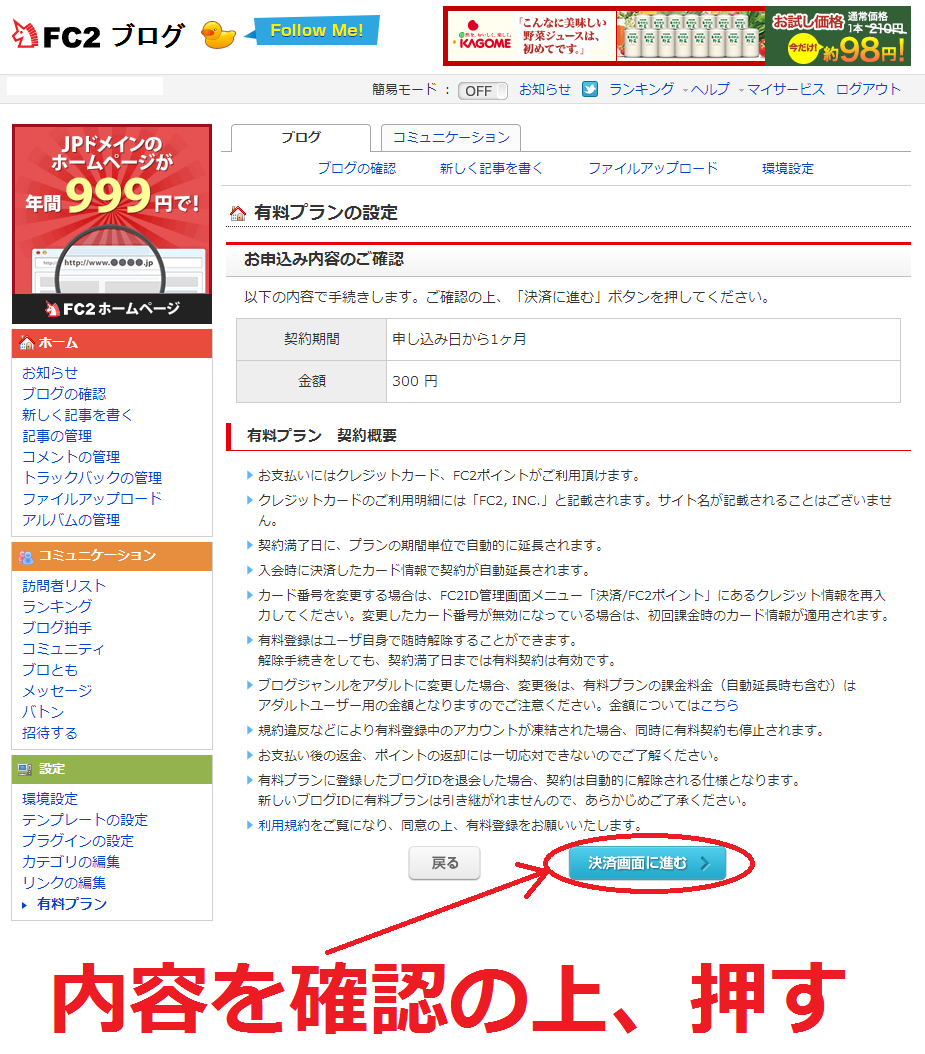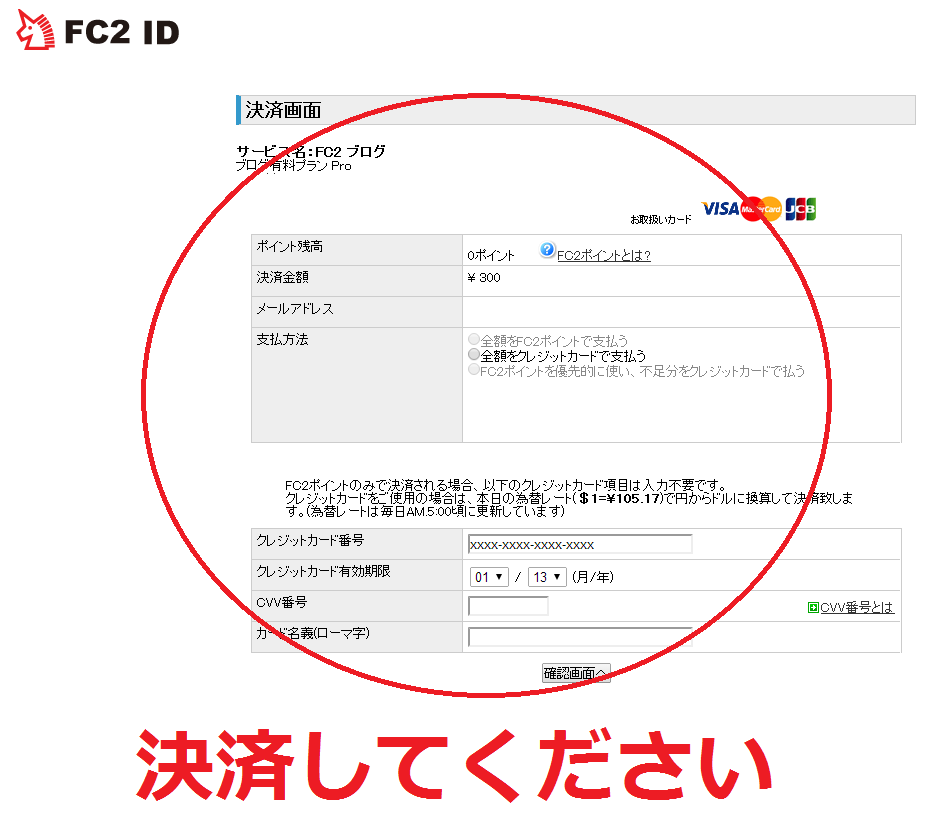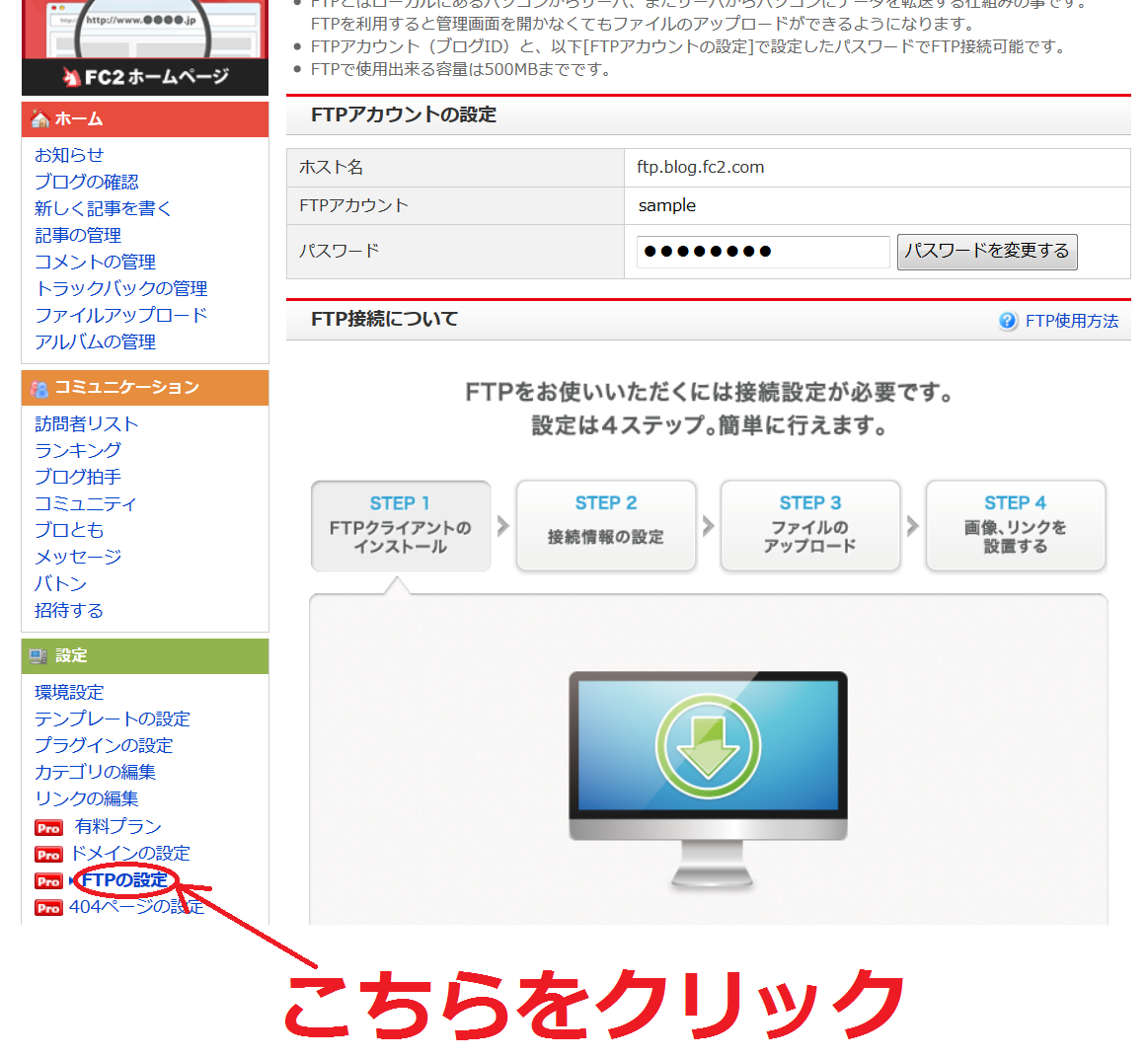表紙 ≫ ホスティング ≫ FC2ブログ ≫ 第十四項 FC2ブログにzipファイルをアップロードする方法
圧倒的な機能性で大人気のブログ「FC2ブログ」だが、zipファイルをアップロードするには、どのようにすればよいのだろうか。
1.有料プラン申込
ブログ「FC2ブログ」にzipファイルをUPするには、”FTP接続”をする必要がある。それには、有料プランへの申込が必要だ。
そこで、まず初めにブログ「FC2ブログ」の管理画面にアクセスし、上から3ブロック目の「設定」>「有料プラン」をクリックしてみてほしい。
(なお、有料プランを無料にする方法もある。詳しくは下記を参照されたい。私自身も利用している方法だ。)
★ FC2ブログ(有料プラン「FC2BLOG Pro」)を無料にする方法 >>
2.有料プラン登録
次に表示される画面で、申込内容を確認する。期間は、1ヶ月と12ヶ月が選択可能だ。契約内容と期間に問題なければ、「お申し込み内容のご確認」ボタンを押す。
3.プラン内容の確認
すると、契約内容の詳細が表示されるので、内容を確認・同意の上で、「決済画面に進む」ボタンを押してほしい。(契約内容を修正したい場合は、「戻る」ボタンを押してみてほしい)
4.決済手続き
次に決済画面が表示されるので、
画面の案内どおりに決済してみてほしい。支払いは、FC2ポイントもしくはクレジットカードのどちらかを選択することができる。
5.FTPの設定
有料会員の支払いが完了したら、ブログ「FC2ブログ」の管理画面にアクセスする。画面左のメニューに「FTPの設定」という項目が、新規に追加されているので、そこをクリックする。
そこには、FTPの設定方法が図解で詳しく解説されている。それに沿ってFTPの設定を完了してみてほしい。
6.アップロード
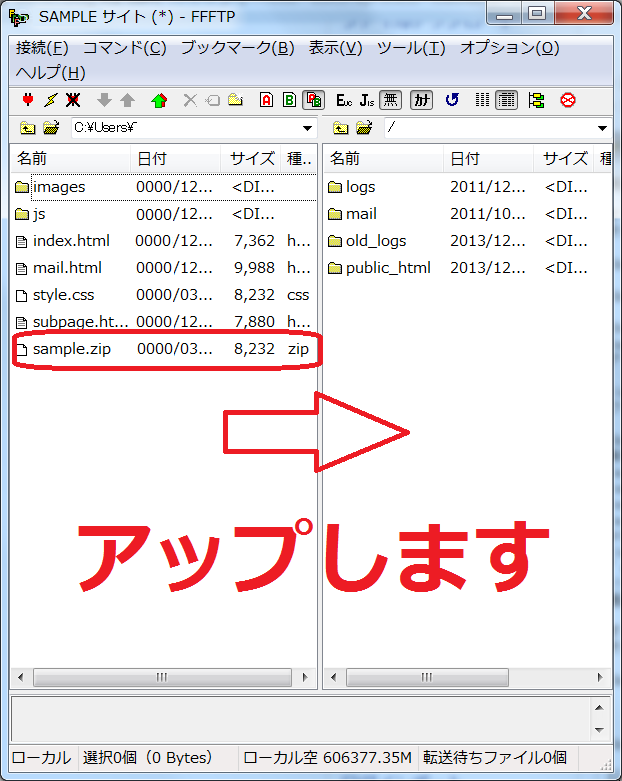
次にFTPソフトを起動する。
接続したら、アップしたいzipファイルを、ドラッグ&ドロップで右に移動してみてほしい。すると、zipファイルのアップロードが開始される。
以上が「FC2ブログにzipファイルをアップロードする方法」だ。ちなみに、上記の例では、「ffftp」というFTPソフトを使用したが、他にも色々と出ているので、自分にあったものを使ってみてはいかがだろうか。(初心者など、よく分からない人は、「ffftp」をお勧めしたい。)
【関連ページ】
★ 「FC2ブログ」の有料版を無料にする方法 >>